您是否被當今網絡上的各種電影製作工具轟炸?你還在糾結選擇什麼嗎?或者,也許您的設備上已經擁有所需的工具,但您只是不知道如何使用它們創建帶有照片和視頻的電影?幸運的是,我們將盡情享受不同的流行工具,這些工具可以幫助您通過設備上的圖像製作標誌性的視頻內容。我們知道當今電影製作的重要性。事實上,許多人付出很多努力只是為了製作一部美麗的電影,只是為了上傳到他們的社交媒體賬戶上。
這種事件顯然已經出現並且今天非常需要,我們不能反對。由於擁有出色的視頻內容,許多人都賺了很多錢,這確實是一筆不小的數目。出於這個原因,來看看理想的方法 從照片製作電影,並讓本文幫助並引導您找到最實用和最可靠的電影製作人。
第 1 部分。 在 Windows 和 Mac 上製作電影的終極軟件
如果不使用 AVAide 視頻轉換.這個終極的視頻和圖片電影製作工具,提供用戶想要的所有功能、預設和編輯工具。沒有什麼能比 AVAide Video Converter 的力量和奇蹟更強大,因為它們已通過其用戶的使用和評論得到體現。此外,該軟件使用戶能夠使用數以千計的濾鏡、主題和效果。不僅如此,它還可以讓您享受沒有水印的電影,甚至擁有個性化的電影!
- 使用最直接的界面創建電影。
- 提供強大的增強工具,使您的輸出更加完美。
- 無限製作帶有圖片和視頻剪輯的電影。
- 它支持更廣泛的視頻格式。
- 它通過硬件加速保護您的設備。
- 偉大的主題、過濾器、效果隨你而來!
如何使用 AVAide Video Converter 製作帶有照片和視頻的電影
步驟1軟件安裝
首先,您需要免費下載並安裝 最佳電影製作人 在您的計算機設備上。為了幫助您快速完成,請點擊上面顯示的下載按鈕。
第2步視頻/照片導入
啟動軟件並轉到其 MV 特徵。通過點擊任一導入文件 加 簽署或 添加 界面底部的按鈕。看到這張照片和電影製作者,您可以在導入文件時上傳整個文件夾。
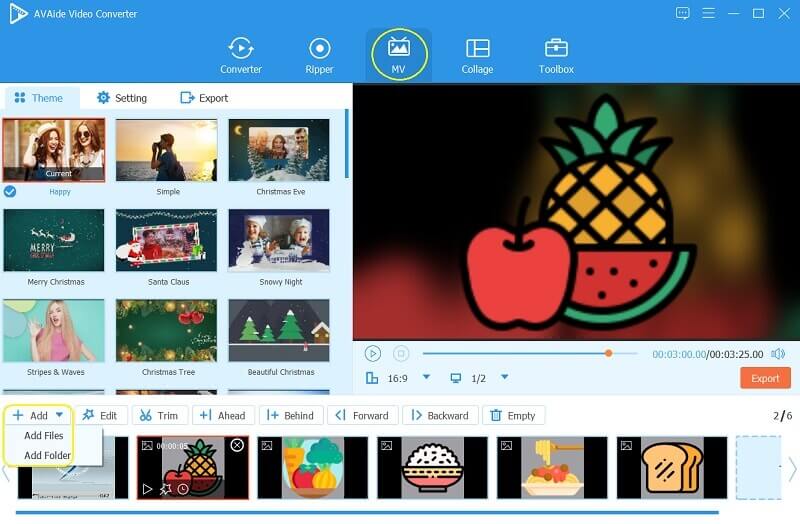
第 3 步個性化電影
這次,您可以單擊編輯工具中的“編輯”按鈕來調整和個性化水印和過濾器。
3.1。調整基本效果和濾鏡 - 一旦你擊中 編輯 按鈕,直接進入 效果和濾鏡 部分。在百種選擇中自由選擇過濾器,然後導航基本效果。不要忘記點擊 全部應用;點擊 行 如果您希望所有文件都獲取更改。
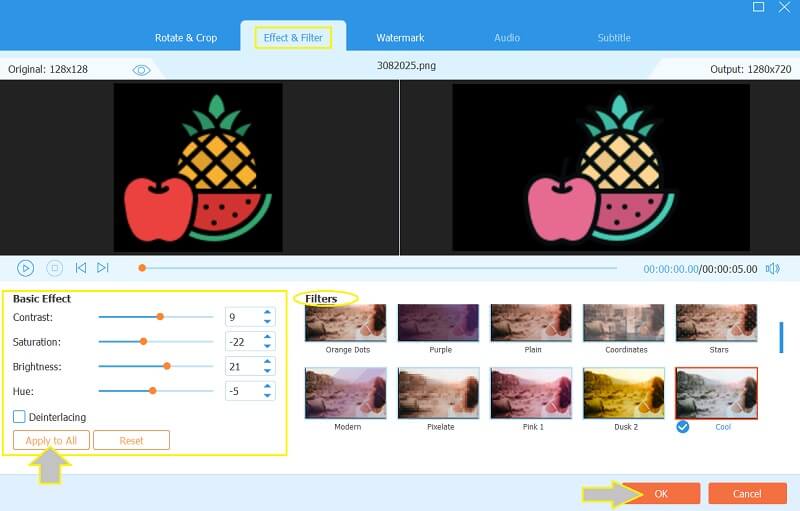
3.2.個性化水印 - 去 水印 部分,然後切換您想要的一種徽標。根據您的喜好將此圖像的預設調整為視頻電影製作器,然後單擊 全部應用, 然後 行.
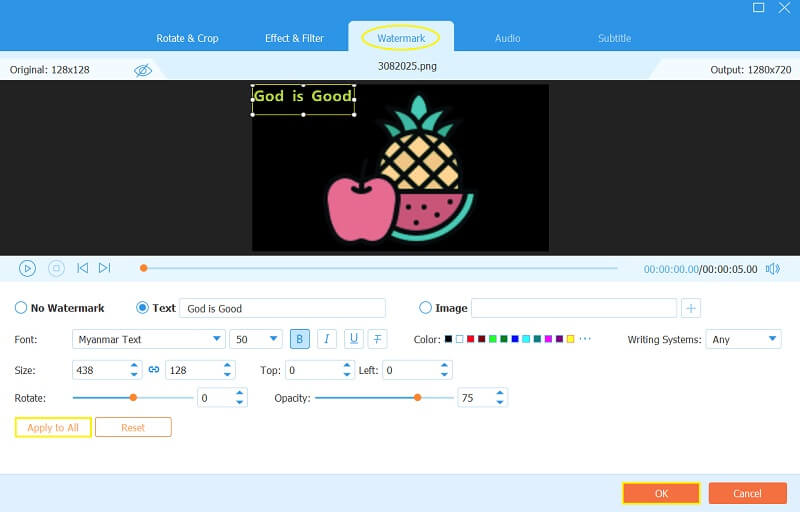
步驟4設置音樂
要為您的電影增添趣味,請嘗試在其上混合您的音樂曲目。前往 環境 並在 音軌 部分這樣做。
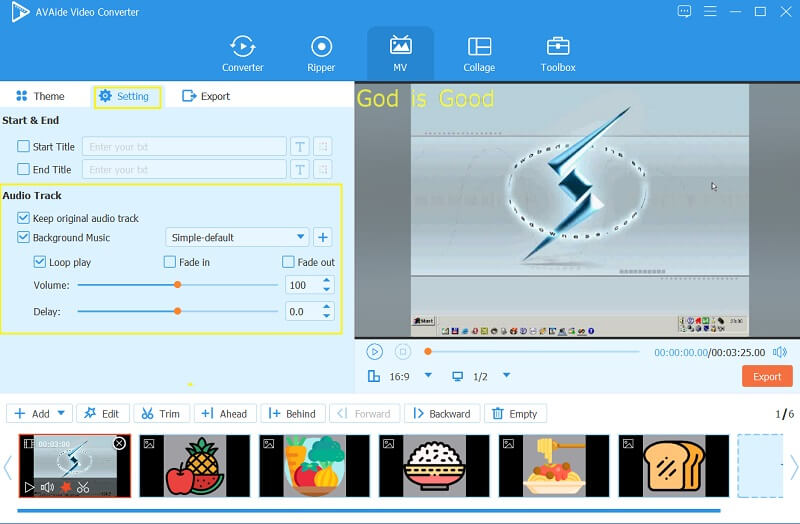
第 5 步立即保存您的電影
最後,您現在可以通過導出來保存您的電影。繼續打 開始導出 內的按鈕 出口 部分。
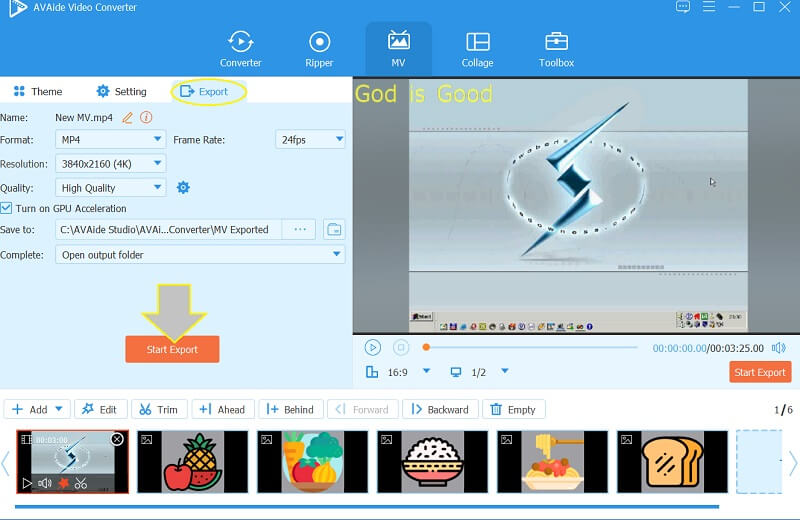
第 2 部分。使用 Google 照片製作帶有圖片的電影
製作電影的另一種方法是通過 Google 相冊。以及如何在 Google 相冊中製作電影?這將通過下面提供的步驟來回答。您確切地知道,此應用程序與 Google 或 Gmail 開發的電子郵件中的其他應用程序相結合。是的,這個應用程序現在可以使用您的照片和視頻創建電影。除此之外,谷歌相冊還可以創建個人相冊、拼貼畫和動畫,這些在當今的照片編輯中起著至關重要的作用。
步驟1在您的設備上啟動 Google 相冊。繼續並單擊 實用程序 從菜單欄中,然後單擊 電影.
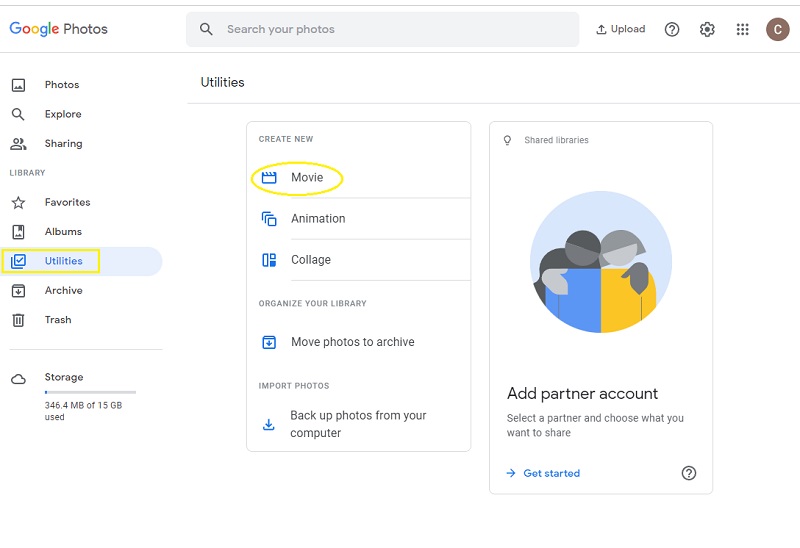
第2步點擊 新電影 在下一個界面。然後勾選您想要包含在電影中的所有文件,然後點擊 創建.
第 3 步在下一個窗口中,調整您上傳到此短片創作者的每個文件的外觀持續時間。最後,點擊 保存 按鈕。
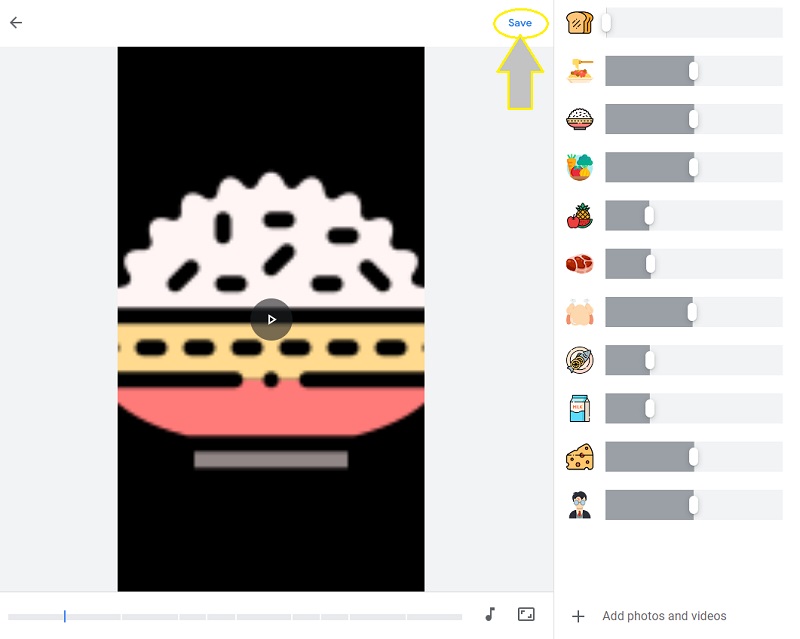
第 3 部分。 在 iPhone 上用照片製作電影的最佳方式
如果您使用 iPhone 並發現獲取應用程序很麻煩,請改用照片。是的,照片可以通過幻燈片將您的圖像和視頻帶入電影。此外,此內置應用程序可以通過添加濾鏡、調整曝光和裁剪不需要的部分來美化您的圖片。但是,編輯工具只能用於所提到的單張照片。另一方面,現在讓我們看看以下有關如何在 iPhone 上製作帶有照片的電影的步驟。
步驟1啟動 相片 iPhone 上的應用程序,然後單擊 選擇 讓您為電影勾選多張照片。
第2步選擇所有文件後,單擊 上傳 圖標,然後點擊幻燈片。
第 3 步隨後,影片將立即播放。現在點擊 選項 屏幕右下角的選項卡以查看您可以使用的調整選項。然後,點擊 完畢.
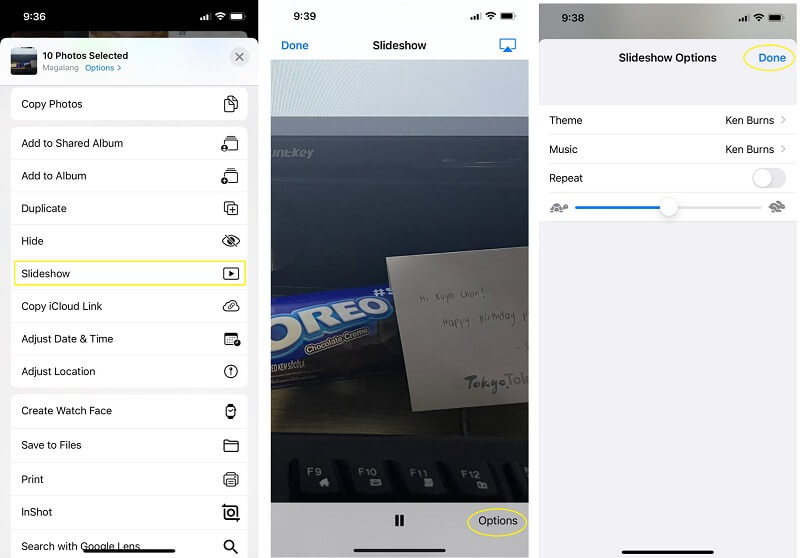
第 4 部分。 如何在線製作電影
最後,讓我們使用最可靠的 Movie Maker Online 製作電影。對於那些不想下載任何軟件但想體驗用照片和音樂製作電影的重要體驗的人,這個在線工具將適合您。此外,這款電影製作器將使您能夠通過使用其疊加效果、視頻切片、過渡來創建您的傑作,同時讓您免費將剪輯與音頻結合起來。但是,用戶只能製作 10 分鐘長的電影。另一方面,讓我們按照下面提供的簡單步驟進行嘗試。
步驟1在其電影製作功能上,單擊 添加文件 並上傳您需要的所有圖片。然後,勾選框以接受條款並單擊 匿名使用 在彈出的窗口中。
第2步瀏覽它在這個短片創作者的界面上顯示的設置工具。花時間添加效果、文本和音樂。
第 3 步一旦你有你想要的美化,點擊 製作視頻 選項卡保存。
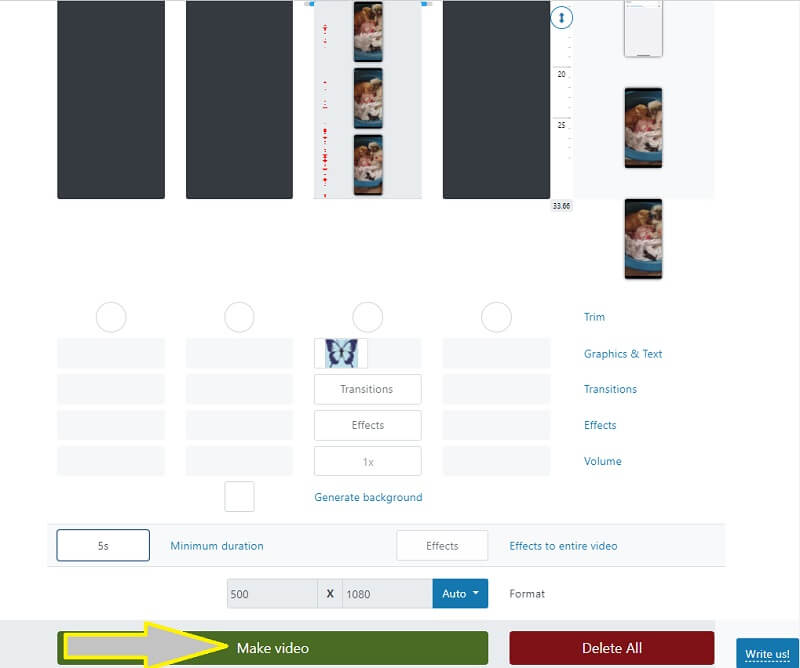
第 5 部分。關於電影製作的問題
我可以在我的 Android 設備上使用 Google 相冊製作電影嗎?
是的。但與桌面不同的是,您需要在 Android 上下載它。
我可以在 Microsoft 中使用什麼電影製作工具?
Windows Movie Maker 是 Microsoft 擁有的電影製作者。你可以用它來 在 Windows 計算機上裁剪視頻.但是,它在 2017 年停產了。
我可以使用 iPad 製作電影嗎?
是的。您可以使用 iMovie 等第三方工具或在線電影製作人製作電影。
您現在應該知道您必須了解的工具和指南 用圖片製作電影.確實,不購買軟件是切實可行的。不過,如果你正在尋找一個非凡的,下載 AVAide 視頻轉換,並期待您可以為您的博客製作精彩而富有創意的視頻內容!



 安全下載
安全下載


